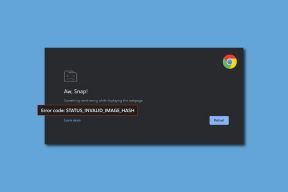モバイルとデスクトップで WhatsApp メッセージにスターを付ける方法とスターを外す方法
その他 / / April 05, 2023
WhatsApp を毎日使用していると、重要なメッセージを追跡するのが難しい場合があります。 何百ものメッセージをスクロールしたり、特定の単語を使用して検索したりする必要はありません。 WhatsApp では、お気に入りのリストに追加するなど、重要なメッセージにスターを付けて後で見つけることができます。
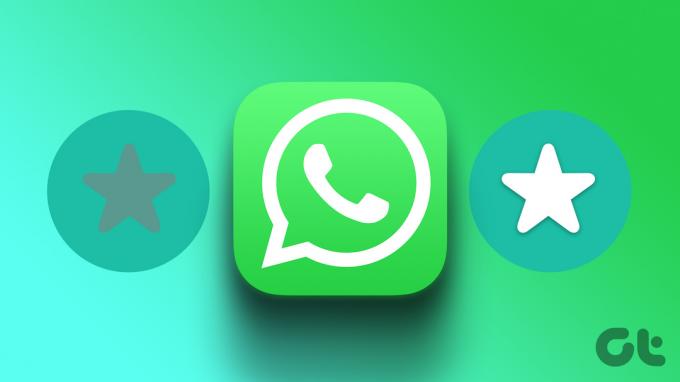
できるうちに 重要なメッセージを検索する、正確な単語またはフレーズを覚えて思い出す必要があります。 代わりに、WhatsApp のスター付きメッセージ機能を使用してブックマークすることができます。 電話またはコンピューターでWhatsAppメッセージにスターを付けたりスターを外したりする方法は次のとおりです.
WhatsAppでメッセージにスターを付ける方法
WhatsApp では、メッセージにスターを付けたり、お気に入りに簡単に追加したりできます。 スターを付ける方法は次のとおりです WhatsAppのメッセージ 後で保存します。
アンドロイドとiPhone
ステップ1: 電話で WhatsApp を開き、保存するメッセージを見つけます。
ステップ2: メッセージを長押しして、上部のスター アイコンをタップするか (Android)、表示されるメニューから [スター] を選択します (iOS)。


メッセージが保存されると、メッセージに小さな星が表示されます。

Windows または Mac
PC または Mac で WhatsApp を使用している場合は、次の手順でスター メッセージを使用できます。
ステップ1: WhatsApp アプリを開き、保存する WhatsApp メッセージを見つけます。
ステップ2: カーソルをメッセージの右隅に移動し、表示される下向き矢印をクリックします。
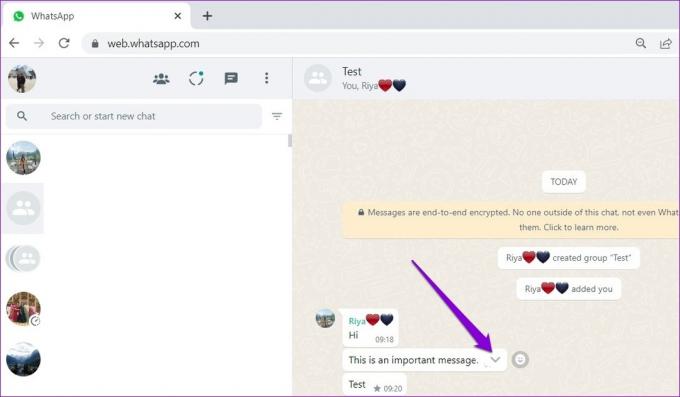
ステップ 3: メニューからスター メッセージ オプションを選択します。

特定の連絡先またはグループのスター付き WhatsApp メッセージを表示およびスター解除する方法
スター付きの WhatsApp メッセージを見つけるのは簡単です。 特定のスター付きメッセージをすべて表示する方法は次のとおりです。 WhatsApp連絡先 またはグループ。
Android または iPhone
ステップ1: スマートフォンで WhatsApp を開きます。
ステップ2: 検索ツールを使用して、表示したいスター付きメッセージのある連絡先またはグループを見つけます。
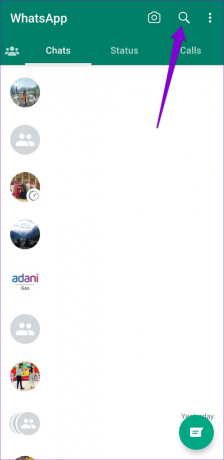

ステップ 3: 個人チャットまたはグループ チャットの名前をタップし、次のメニューから [スター付きメッセージ] を選択します。


ステップ 4: リストをスクロールするか、検索ツールを使用して特定のメッセージを見つけることができます。 見つかったら、メッセージをタップしてチャット内で見つけます。

ステップ 5: メッセージのスターを外すには、そのメッセージを長押しして、上部にあるスターを外すアイコン (線が入った星) をタップします。

iPhone で WhatsApp を使用している場合は、右上隅にある [編集] オプションをタップし、スターを外したいメッセージを選択して、下部にあるスターを外すアイコンをタップします。


Windows または Mac
ステップ1: コンピューターで WhatsApp を開き、表示したいスター付きメッセージのある連絡先またはグループ チャットに移動します。
ステップ2: 上部の連絡先またはグループ名をクリックします。

ステップ 3: [スター付きメッセージ] を選択します。
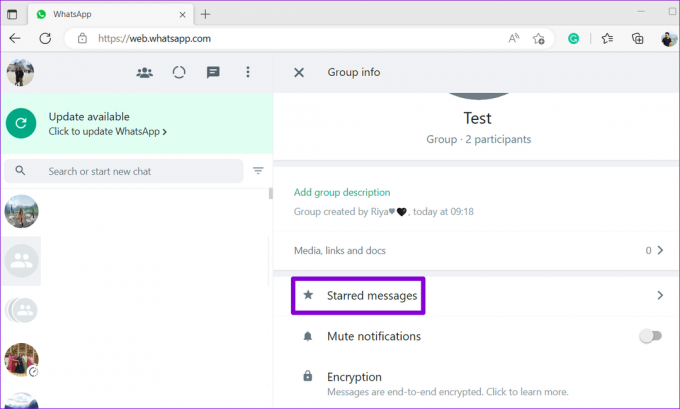
ステップ 4: 連絡先またはグループのスター付きメッセージがすべて表示されます。 メッセージをクリックすると、チャットで表示できます。

ステップ 5: メッセージのスターを外すには、カーソルをメッセージの右上隅に移動し、表示される下向き矢印をクリックします。 次に、[メッセージのスターを外す] を選択します。

一度にすべてのメッセージのスターを外すには、右上隅にあるメニュー アイコン (縦に 3 つ並んだ点) をクリックし、[すべてスターを外す] を選択します。
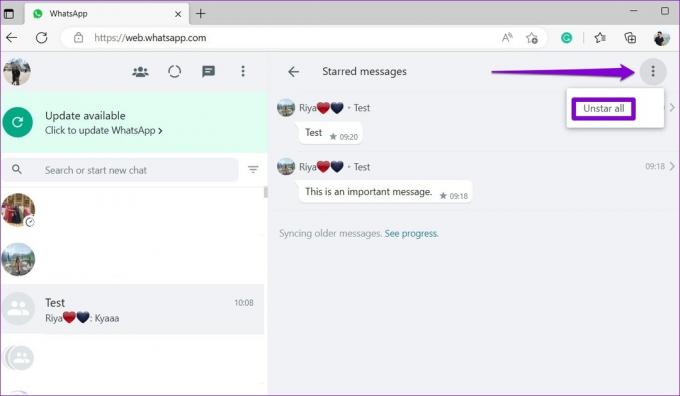
スター付きのWhatsAppメッセージをすべて表示する方法
表示したいスター付きメッセージを含む連絡先またはグループの名前を思い出せない場合、WhatsApp ではスター付きメッセージをすべて一度に表示することもできます。 実行できる手順は次のとおりです。
Android または iPhone
ステップ1: WhatsApp を開き、右上隅にある 3 つのドットのメニュー アイコンをタップして、[スター付きメッセージ] を選択します。

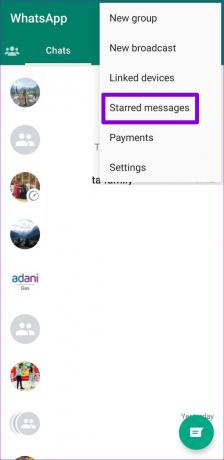
iPhone で WhatsApp を使用している場合は、右下隅にある [設定] オプションをタップし、[スター付きメッセージ] を選択します。

ステップ2: スター付きのすべての WhatsApp メッセージと送信者の名前が表示されます。 検索ツールを使用して、特定のメッセージを探すことができます。

ステップ 3: メッセージのスターを外すには、そのメッセージを長押しして、上部にあるスターを外すアイコン (線が入った星) をタップします。

iPhone で WhatsApp を使用している場合は、右上隅にある [編集] オプションをタップし、スターを外したいメッセージを選択して、下部にあるスターを外すアイコンをタップします。

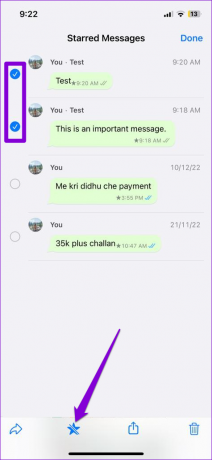
Windows または Mac
ステップ1: コンピューターで WhatsApp を開きます。 メニュー アイコン (縦に 3 つ並んだ点) をクリックし、[スター付きメッセージ] を選択します。
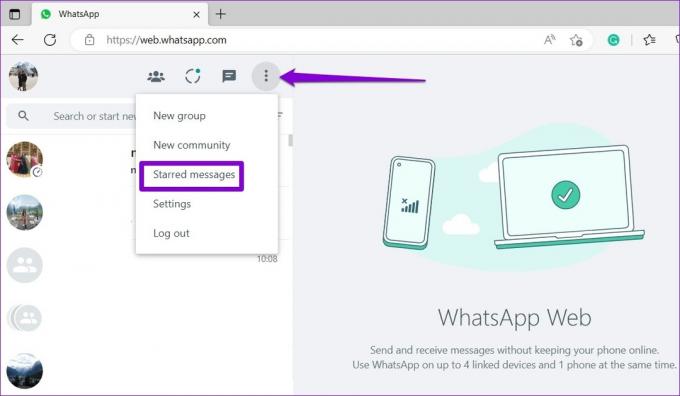
ステップ2: WhatsAppは、スター付きのすべてのメッセージを正確な日付と時刻とともに表示します. メッセージをクリックすると、チャットで表示できます。

ステップ 3: メッセージのスターを外すには、メッセージの横にある下向き矢印をクリックし、[メッセージのスターを外す] を選択します。

一度にすべての WhatsApp メッセージのスターを外したい場合は、上部にある 3 つのドットのアイコンをクリックし、[すべてスターを外す] を選択します。

重要なメッセージを失うことはありません
WhatsApp のスター付きメッセージ機能の使い方がわかれば、 重要なメッセージを失うことはありません. では、この機能についてどう思いますか? 以下のコメントでお知らせください。
最終更新日: 2022 年 12 月 27 日
上記の記事には、Guiding Tech のサポートに役立つアフィリエイト リンクが含まれている場合があります。 ただし、編集の完全性には影響しません。 コンテンツは偏りがなく、本物のままです。
によって書かれた
パンキル・シャー
Pankil は、EOTO.tech でライターとして旅を始めた土木技師です。 最近、Guiding Tech にフリーランス ライターとして参加し、Android、iOS、Windows、および Web のハウツー、説明、購入ガイド、ヒントとコツをカバーしています。